1.包
1.在 Unity 编辑器中打开 Package Manager(菜单:Window > Package Manager)
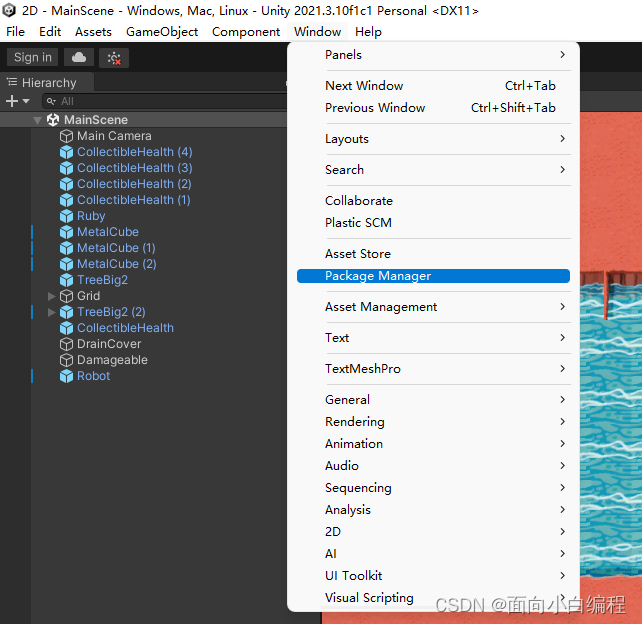
2.找到 Cinemachine 条目,然后单击右下角的 Install。
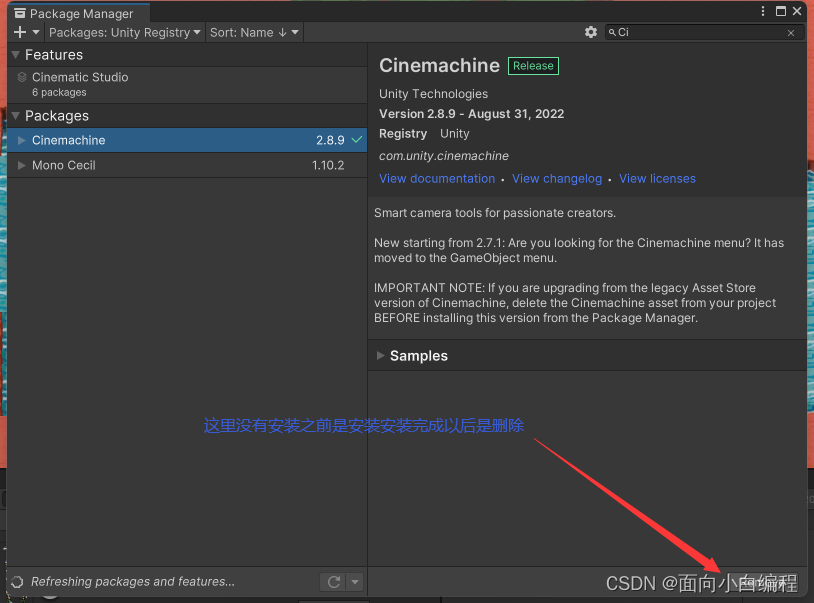
2.Cinemachine 设置
1.要开始使用 Cinemachine,你需要在顶部菜单栏上选择 Cinemachine > Create 2D Camera 条目,从而将 Cinemachine 2D 摄像机添加到场景中。
2.此时将创建一个名为 CM vcam1 的新游戏对象(表示 Cinemachine Virtual Camera 1)。

4.跟随主角
1.将主角直接拉到Follow里就可以让相机跟随主角
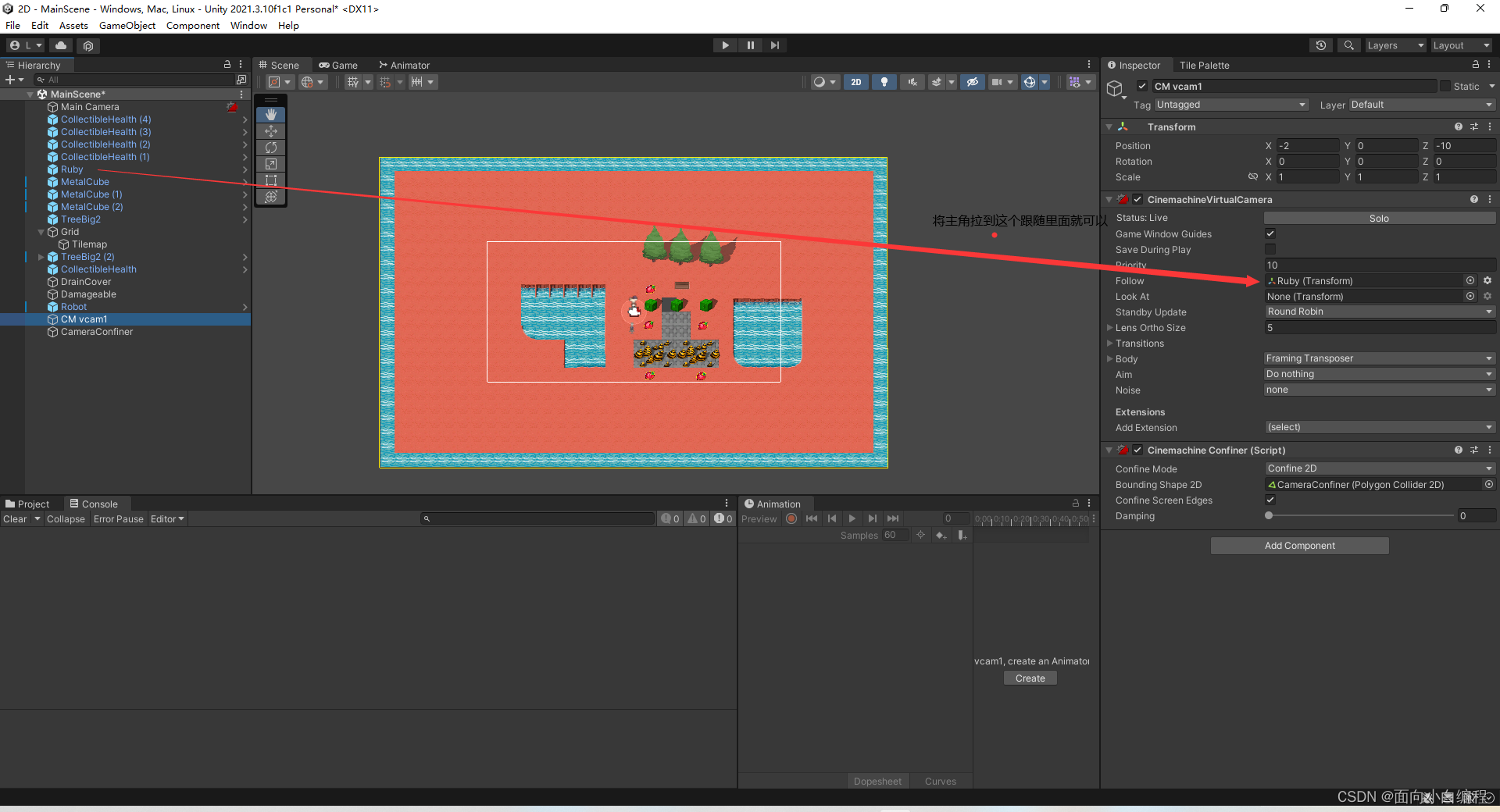
5.摄像机边界
1.要添加 Cinemachine Confiner,请转到 Virtual Camera Inspector 的底部,








 最低0.47元/天 解锁文章
最低0.47元/天 解锁文章














 1592
1592











 被折叠的 条评论
为什么被折叠?
被折叠的 条评论
为什么被折叠?








